Windows10で使う頻度の高いアプリを毎回起動するのは面倒です。そんな時は、Windowsのスタートアップにアプリを登録しておくと、PCの起動時に自動でアプリを立ち上げることができます。
今回は、Windows10でアプリをスタートアップに登録して自動起動する設定方法について解説します。
スタートアップの登録手順
Windows10でアプリをスタートアップに登録するには、次の手順で操作します。
- アプリのショートカットを作成します。例ではエクセルのショートカットを作りました。
![]()
- アプリのショートカットの作成手順がわからない場合は、『Windows10 – アプリ・ソフトのショートカットを作成する方法』を参考にして下さい。
- 作成したショートカットをスタートアップに登録します。スタートボタンを右クリックし、「ファイル名を指定して実行」を選択します。
![]()
- 「ファイル名を指定して実行」ウィンドウが表示されたら、テキスト入力欄に半角で「shell:startup」と入力して「OK」をクリックします。
![]()
- スタートアップフォルダが表示されます。もし登録するアプリの古いショートカットが残っている場合は削除します。
![]()
- 先程作成したショートカットをドラッグアンドドロップで入れるか、コピーします。これでスタートアップの登録は完了です。
![]()
登録が完了したらパソコンを再起動し、登録したアプリが自動で起動されるか試してみてください。
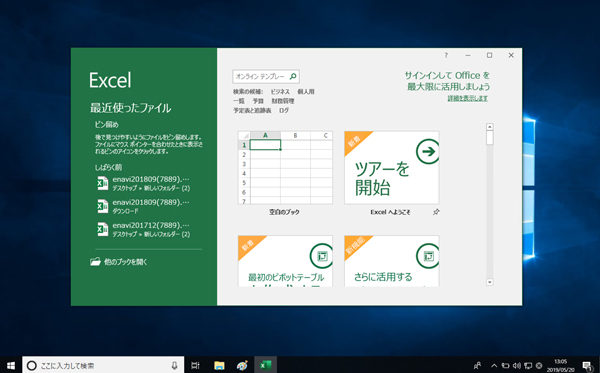
以上が、Windows10のスタートアップにアプリを登録・設定する方法の解説です。
上記の手順で設定しても、スタートアップに登録したアプリが自動起動しない場合は、『Windows10でスタートアップに登録したアプリが起動しない時の対処法』を参考にしてください。

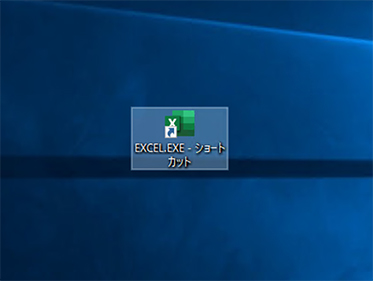
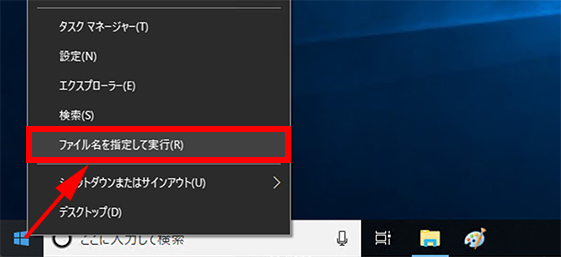

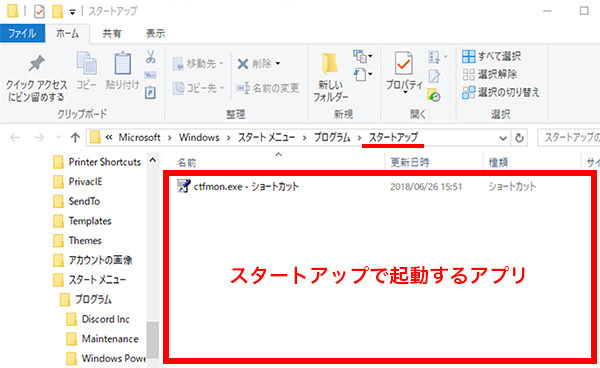
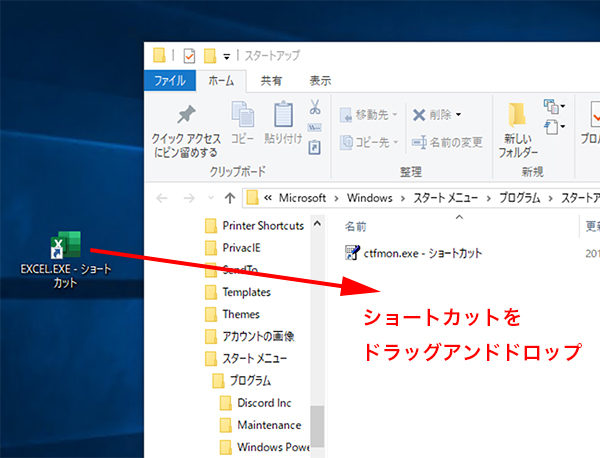
コメント